La fonction de télécommande de Casttingo permet de mieux contrôler la diffusion en direct via le téléphone. Avec lui, vous pouvez facilement changer l’arrière-plan, la caméra, Pic-in-Pic et régler le volume vidéo. Nous allons vous apprendre à utiliser cette fonction.
Comment utiliser la télécommande de Casttingo
Préparations
- Vous devez préparer deux téléphones : un pour la diffusion en direct et l’autre pour contrôler l’écran.
- Connectez deux téléphones au même réseau Wi-Fi.
- Pour le téléphone pour la diffusion en direct, veuillez-vous référer à cet article.
Guide détaillé
- Installez et exécutez l’application sur les deux téléphones.
- Sur les deux téléphones, appuyez sur « Moi » > « Télécommande » > « Télécommande WiFi ».
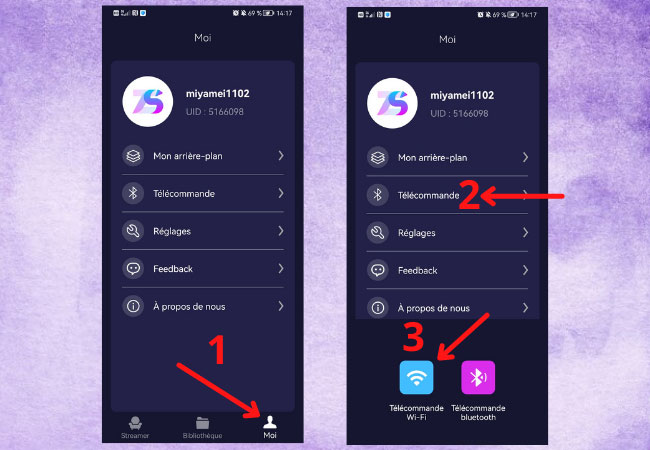
- Sur le téléphone pour le contrôle, appuyez sur « Dispositif de contrôle », puis scannez le code QR de l’appareil de streaming pour établir une connexion.
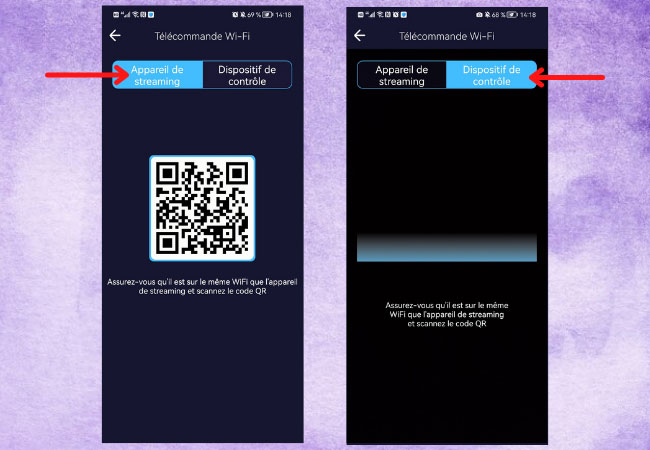
- Une fois la connexion terminée, vous pouvez commencer la diffusion en direct.
- Une fois que l’appareil de contrôle affiche l’interface suivante, vous pouvez contrôler maintenant.
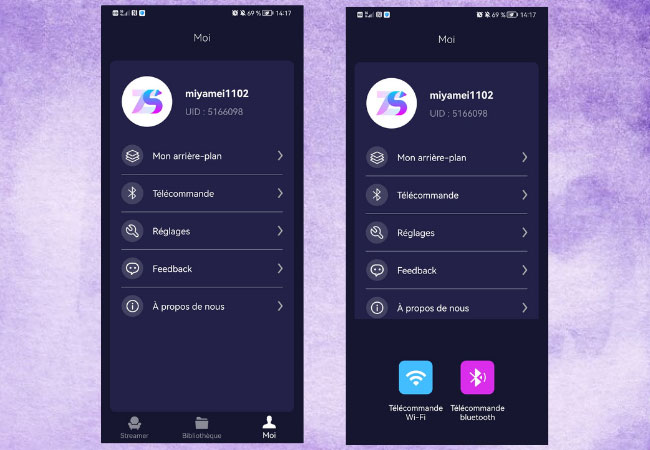
- Appuyez sur « Arrière-plan » et « <""> » pour changer l’arrière-plan pendant la diffusion en direct.
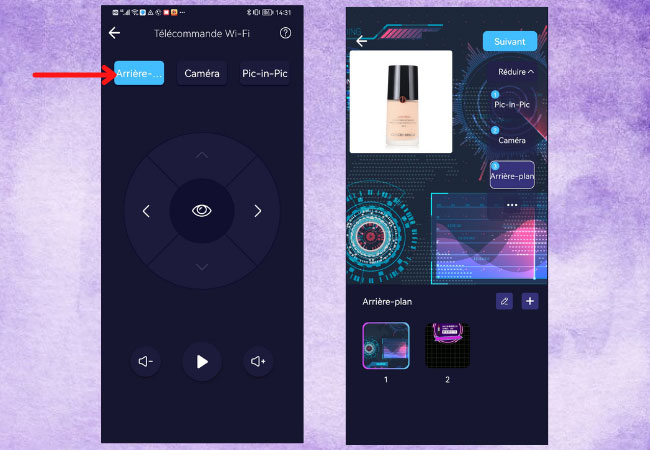
- Appuyez sur « Caméra » et « ∧ » « ∨ » pour basculer la caméra avant et arrière.

- Appuyez sur « Pic-in-Pic » et « ∧ » »∨ » »<""> » pour basculer entre différentes images.
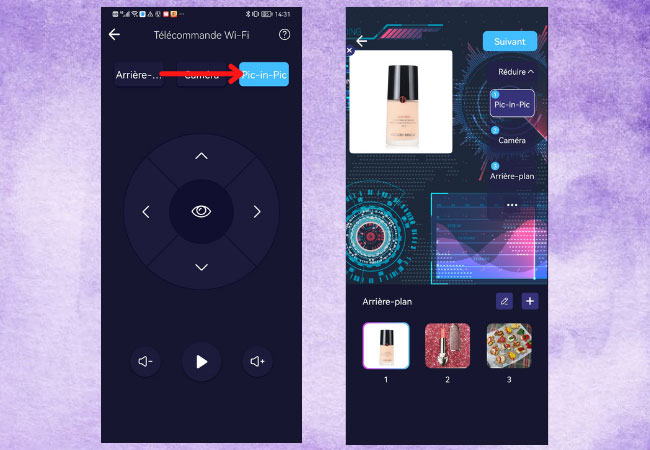
- Appuyez sur « Arrière-plan » > « Caméra » > «Pic-in-Pic » > l’icône en forme d’œil pour afficher et masquer l’image.
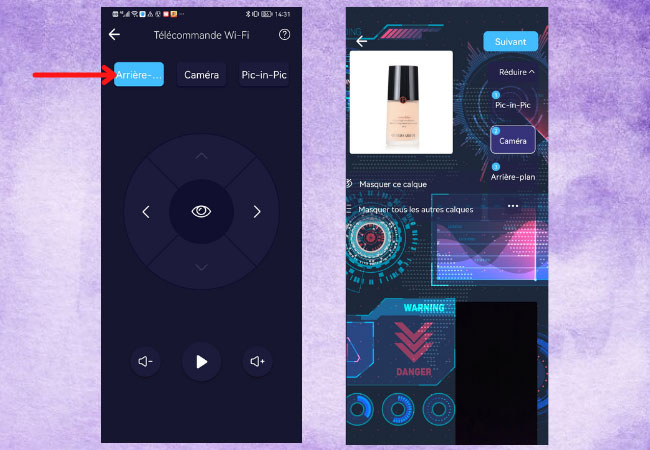
- Vous pouvez appuyer sur « Arrière-plan »> « Pic-in-Pic » et les icônes de lecture et de volume en bas pour ajuster.
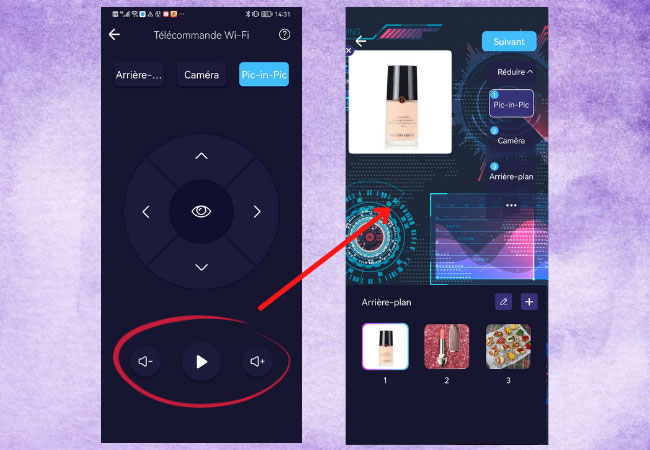
Conclusion
Voici les étapes détaillées pour utiliser la télécommande WiFi sur Casttingo. Si vous avez des questions, n’hésitez pas à nous contacter.

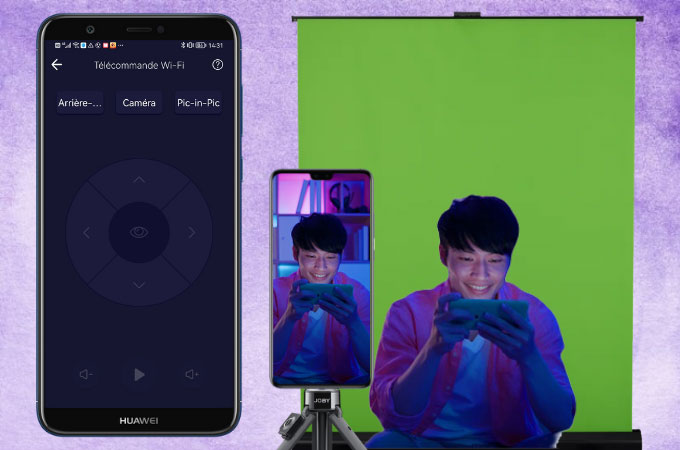
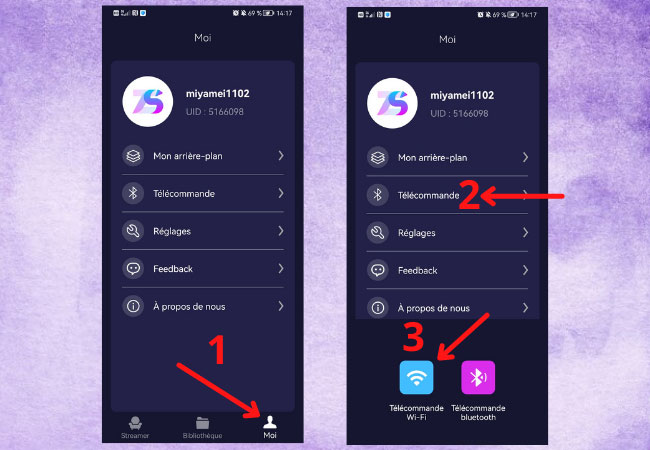
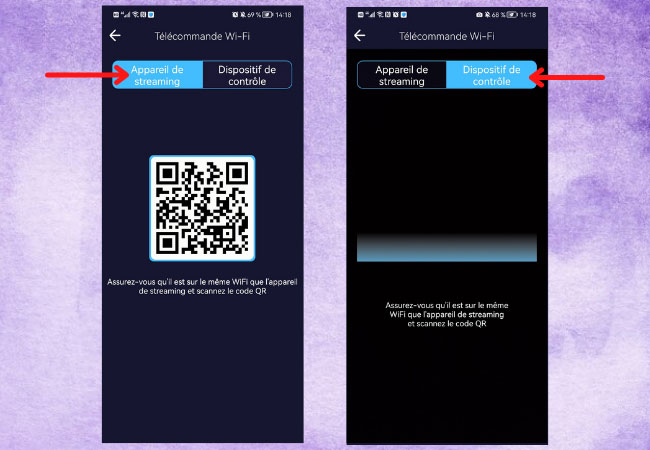
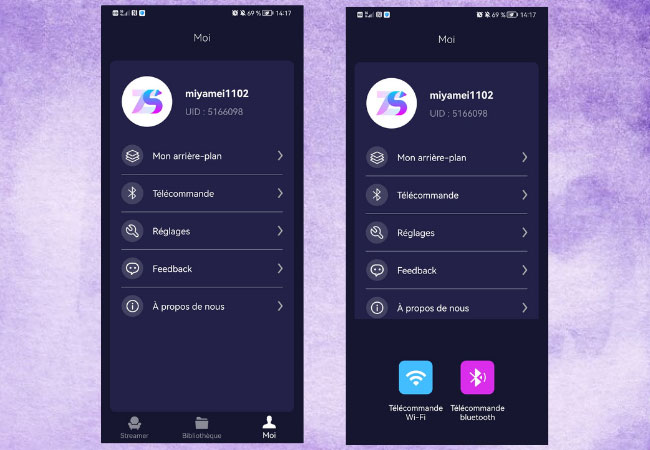
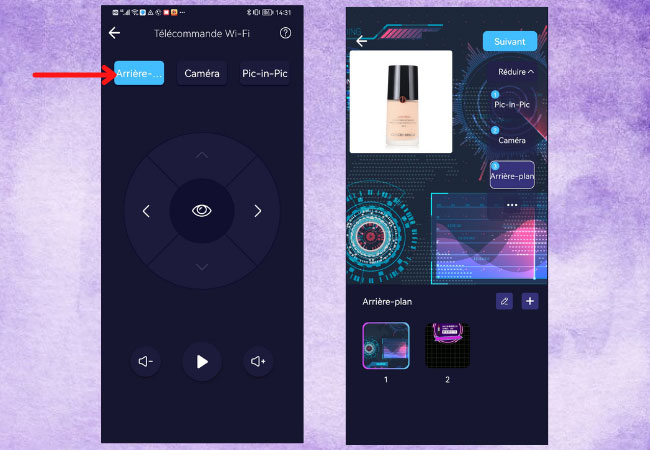

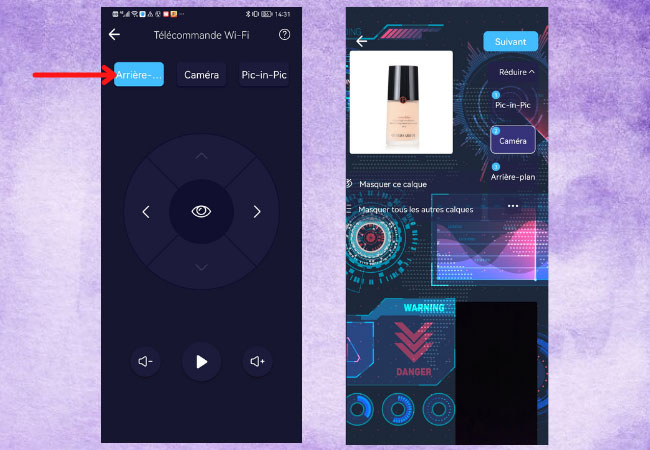
Laissez un commentaire